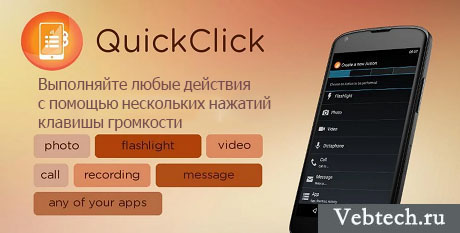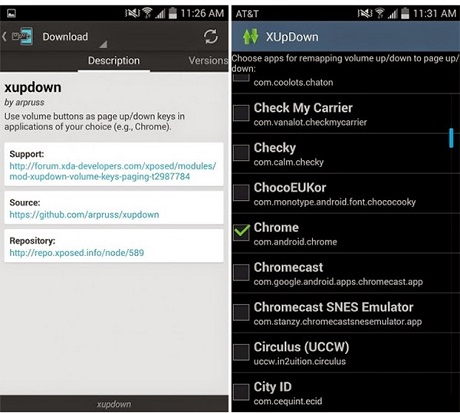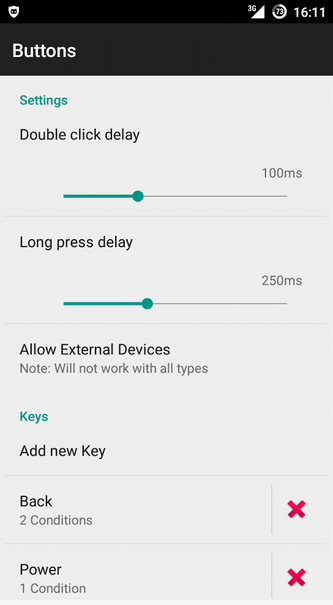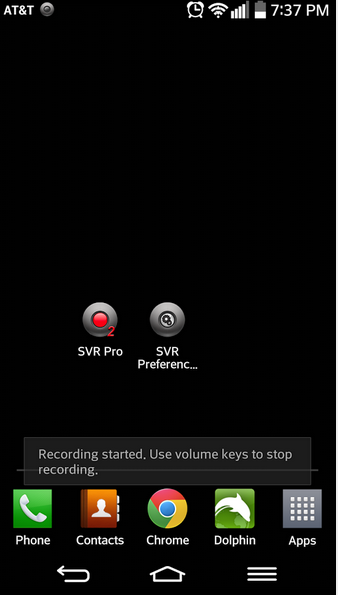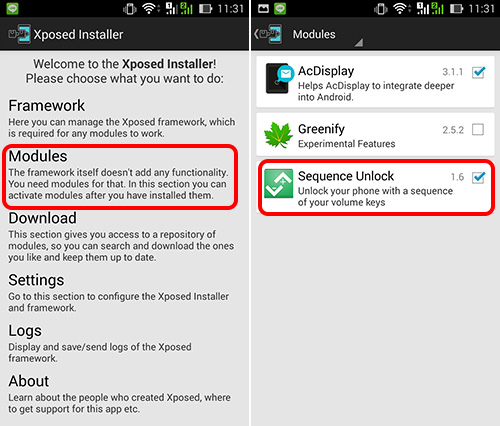- Как пользоваться Power button to Volume button. Разблокировка телефона двойным тапом
- Перед тем, как начать…
- Как быстро получить root-права на телефоне?
- Разблокировка телефона двойным тапом
- DOUBLE TAP SCREEN ON AND OFF
- Как пользоваться Power To Volume Button?
- Другие приложения для блокировки телефона
- VOLUMEUNLOCK (РАЗБЛОКИРОВКА КНОПКОЙ ГРОМКОСТИ / БЛОКИРОВКА ТЕЛЕФОНА С ПОМОЩЬЮ ЯРЛЫКА) EXPERTGSM РЕКОМЕНДУЕТ!
- POWER TOGGLES (БЛОКИРОВКА ТЕЛЕФОНА ТАПОМ ПО ЭКРАНУ)
- SCREEN CLICKER (БЛОКИРОВКА ТЕЛЕФОНА ДВОЙНЫМ/ТРОЙНЫМ ТАПОМ ПО ЭКРАНУ)
- VOLUME POWER LOCK / VOLUME SCREEN LOCK (БЛОКИРОВКА ТЕЛЕФОНА ВСТРЯХИВАНИЕМ)
- KNOCK LOCK (РАЗБЛОКИРОВКА ТЕЛЕФОНА ТАПОМ ПО ЭКРАНУ — ПОДХОДИТ НЕ ДЛЯ ВСЕХ УСТРОЙСТВ)
- Как можно использовать клавишу громкости на Андроид
- Android power on with volume button
- Android power on with volume button
Как пользоваться Power button to Volume button. Разблокировка телефона двойным тапом
В процессе повседневной работы с телефоном мы часто используем клавишу блокировки — именно она страдает и выходит из строя в первую очередь из механических частей телефона. Фактически, без неё нормальная работоспособность телефона невозможна. Как можно нормально пользоваться телефоном без какого-либо ремонта?
Перед тем, как начать…
В сервисах за ремонт кнопки берут довольно большие деньги. Самый демократичный ценник начинается с 1000 рублей, далее только по возрастающей. При цене телефона в 4-5 тысяч это становится довольно критичной тратой средств.
Самое главное — если вы ищете приложение, которое будет включать телефон, именно включать из выключенного состояния кнопкой громкости — вы такого не найдете. Даже популярный в интернете Power Button to Volume Button, как оказалось, не умеет этого делать. Существующие программные решения смогут вам помочь только для разблокировки/блокировки включенного телефона. Если он выключился — они уже не спасут. Более того, многие приложения не могут даже разблокировать устройство! Не забывайте, что для работы многих функций подобных приложений для переназначения клавиш требуются root-права.
Как быстро получить root-права на телефоне?
ВНИМАНИЕ! УБРАНО ПОД СПОЙЛЕР!
- Скачиваем программу Kingo Root с официального сайта — https://www.kingoapp.com/
- Подключаем телефон и он определит модель телефона. Нажимаем кнопку ROOT
После чего пройдет процесс рутирования девайса. Ни в коем случае не отключайте телефон:
В конце будет информационное сообщение об успешном завершении:
Разблокировка телефона двойным тапом
DOUBLE TAP SCREEN ON AND OFF
(РАЗБЛОКИРОВКА / БЛОКИРОВКА ТЕЛЕФОНА С ПОМОЩЬЮ ДВОЙНОГО ТАПА ПО ЭКРАНУ) TEHSET.RU РЕКОМЕНДУЕТ!
Приложение (первое в списке Google Play — не перепутайте с одноименными), которое легко и просто заставит ваш телефон просыпаться двойным тапом по выделенной области экрана. В настройках программы проставьте все верхние пункты в положение «ВКЛЮЧЕНО».
Это позволит вам выключать и включать экран двойным тапом и автоматически разблокировать телефон при поступлении входящего вызова.
Как пользоваться Power To Volume Button?
Если вы решили остановится на приложении Power To Volume Button, то пользоваться им очень просто — нужно поставить две галочки на обоих пунктах в приложении, ибо других настроек там просто нет и нажать кнопку Enable
После настройки, чтобы выключить дисплей — щелкните по пунту «Turn Off» из панели уведомлений.
Другие приложения для блокировки телефона
VOLUMEUNLOCK (РАЗБЛОКИРОВКА КНОПКОЙ ГРОМКОСТИ / БЛОКИРОВКА ТЕЛЕФОНА С ПОМОЩЬЮ ЯРЛЫКА) EXPERTGSM РЕКОМЕНДУЕТ!
Отличное приложение, которое умеет как блокировать телефон, так и разблокировать с помощью качелек громкости. Настройки весьма просты: свайпните вправо на пунктах: Enable/Disable Volume Power и Start On Boot
Чтобы заблокировать экран одним нажатием достаточно вывести на рабочий стол значок Screen Off.
POWER TOGGLES (БЛОКИРОВКА ТЕЛЕФОНА ТАПОМ ПО ЭКРАНУ)
Приложение не обновлялась с 2015 года и вряд ли претендует на актуальность. Однако, многие полюбили его за возможность тонкого конфигурирования, а главное настроить блокировку телефона простым тапом по экрану. Как это настроить в Power Toggles можно почитать здесь — http://keddr.com/2013/10/alternativnyiy-sposob-blokirovki-android-smartfona/
SCREEN CLICKER (БЛОКИРОВКА ТЕЛЕФОНА ДВОЙНЫМ/ТРОЙНЫМ ТАПОМ ПО ЭКРАНУ)
Лучше сразу ставьте русскую версию — она более стабильна и понятна в работе
VOLUME POWER LOCK / VOLUME SCREEN LOCK (БЛОКИРОВКА ТЕЛЕФОНА ВСТРЯХИВАНИЕМ)
Единственное приложение, которое позволяет блокировать телефон встряхиванием, а не кнопками. Для этого активируйте функцию Shake To Lock Screen
KNOCK LOCK (РАЗБЛОКИРОВКА ТЕЛЕФОНА ТАПОМ ПО ЭКРАНУ — ПОДХОДИТ НЕ ДЛЯ ВСЕХ УСТРОЙСТВ)
Стандартная версия с Google Play не умеет разблокировать телефон — только блокировка. Для того, чтобы телефон можно было и разблокировать тоже, нужно установить специальную версию с 4DPA — http://4pda.ru/forum/index.php?s=&showtopic=628970&view=findpost&p=37642148
Что касается нашумевшего приложения Smart Screen On Off PRO, то мы не можем рекомендовать его к использованию. Во-первых, включение и отключение экрана методом встряхивания не работает корректно. Во-вторых, приложение очень требовательно к ресурсу батареи и к ресурсам телефона — постоянные жалобы от пользователей на глючность интерфейса и функционала приложения (который, надо сказат, и правда богат). В целом, Smart Screen On Off PRO, выглядит довольно сыро.
Источник
Как можно использовать клавишу громкости на Андроид
В представленной статье вы получите возможность узнать об альтернативных способах управления аппаратными клавишами громкости на смартфонах на базе Андроид. Вы сможете научиться не только совершать переключения между аудиофайлами, но также сможете запускать выбранные приложения, проматывать большие страницы, и, что самое любопытное, научитесь втайне снимать видео.
В начале приведём несколько аргументов, которые приветствуют навешивание на аппаратные кнопки несвойственные им функции. Суть в том, что этот метод является единственным, при котором вам не придётся заглядывать на дисплей, ведь нажимать на такие клавиши можно даже тогда, когда телефон находится у вас в кармане. Ниже вам представлены операции, которые можно совершить при помощи аппаратных кнопок.
Открытие необходимых приложений
Приложение QuickClick – многофункциональная утилита, позволяющая запускать другие программы нажатием клавишей громкости. При этом разные последовательности нажатий отвечают за разные приложения. К примеру, попытавшись увеличить громкость, вы сможете запустить видеокамеру, а если нажмёте трижды – включится фонарик. Что стоит отнести к преимуществам QuickClick–для её использования не обязательно иметь права Root.
Пробуждение устройства
Вторая по счёту утилита в нашем списке является незаменимой для тех, кто не может полноценно использовать кнопку питания из-за её повреждения или неудобного расположения на корпусе. Приложение Power Button to Volume Button достаточно простое в использовании и отвечает за единственную функцию – пробуждение смартфона нажатием на клавишу громкости. Power Button to Volume Button полностью бесплатная, не вмещает в себе рекламные объявления.
Проматывание больших страниц
Некоторые программы, ориентированные на чтение электронных книг, не реализовали функцию прокрутки страниц при помощи кнопок громкости. Но если вы уже опробовали такую возможность и желаете опробовать её и в других аспектах, к примеру, в браузере, для этого установите специальную «фишку» под наименованием XUpDown.
Переключение аудиофайлов
Пожалуй, это самая востребованная функция аппаратных кнопок, поскольку, слушая музыку, зачастую приходится разблокировать устройство и тогда проводить пальцем к следующему треку. Но вместо этого можно переключить трек стандартной кнопкой увеличения/уменьшения громкости. Несколько программ предлагают такую функцию, но мы рекомендуем пользоваться именно Xposed Additions. Кроме своего основного предназначения, модуль владеет широким спектром других дополнительных возможностей.
Контроль положения курсора
Пользователи, много времени проводящие за работой с документами, оценят эту опцию. Вводя определённый текст, вы сможете корректировать положение курсора, вместо того, чтобы тыкать пальцем по телефону, пытаясь попасть в нужную точку. Чтобы активировать данную возможность, вам необходим дополнительный модуль Xposed, носящий наименование XBlast Tools. В его арсенале достаточно большое количество функций. В меню выбора найдите «Твики клавиш громкости», чтобы назначить клавишам возможность управления курсором.
Секретная съёмка видео
Порой можно случайно оказаться в ситуации, когда необходимо незаметно отснять видеофайл. К примеру, вы являетесь свидетелем злодеяния, но не желаете обращать на себя внимание виновника, что же делать в этом случае? Просто скачайте и установите приложение Secret Video Recorder, ухитряющееся управлять вашей камерой при помощи клавиш управления громкостью. У вас даже не засветится дисплей, что позволит вам отснять всё происходящее без каких-либо подозрений со стороны окружающих.
Разблокировка устройства
Не желая, чтобы кто-то получил доступ к вашему устройству при разблокировке дисплея, вы, естественно, можете установить пароль или графический ключ. Но вот незадача – нужно постоянно скрывать его от посторонних, чтобы они не рассмотрели, что вы набираете. Самый действенный приём в этом деле представляет Sequence Unlock. Это приложение позволит разблокировать дисплей после определённого сочетания нажатий аппаратных клавиш изменения громкости устройства. К примеру, если три раза нажать на уменьшение громкости и ещё раз на клавишу увеличения. В таком случае злоумышленнику очень тяжело будет определить, как именно вы совершили разблокировку дисплея. Что важно, способ разблокировки по умолчанию представленная программа приводит в неактивное действие.
Может у вас есть ещё больше информации по использованию аппаратных клавиш смартфона? Тогда делитесь…
Источник
Android power on with volume button
Новые темы необходимо создавать только в корневом разделе! В дальнейшем они будут обработаны модераторами.
Если Вы выложили новую версию программы, пожалуйста, сообщите об этом модератору нажав на вашем сообщении кнопку «Жалоба».
Volume Unlock Power — Shake Lock Power
версия: 2.3.1
Последнее обновление программы в шапке: 15.10.2017
Краткое описание:
Приложение предназначено для блокировки/разблокировки экрана устройства с помощью кнопок громкости, плавающей кнопки, кнопки в статус-баре и встряхиванием устройства.
Описание:
Пользуясь любым Андроид-смартфоном, мы постоянно нажимаем кнопку питания для блокировки и разблокировки экрана. Со временем из-за частого использования этой кнопки могут возникнуть проблемы или, что вполне возможно, она вообще выйдет из строя. Поэтому мы создали это приложение, чтобы решить эту проблему для вас и сохранить кнопку питания вашего Андроид-устройства.
С помощью этого приложения вы можете использовать кнопку громкости, чтобы разблокировать экран, а не кнопку питания, как обычно. Также вы можете заблокировать экран по значку в строке уведомления или встряхиванием вашего девайса, а также нажатием кнопки громкости.
******** Основные особенности **********:
1. Разблокировка экрана с помощью клавиши регулировки громкости
2. Блокировка с помощью кнопки (значка) в строке уведомлений
3. Блокировка экрана с помощью одной кнопки
4. Блокировка экрана при встряхивании (зависит от сенсора вашего устройства)
5. Разблокировка экрана при встряхивании устройства
6. Двойное нажатие кнопок громкости для блокировки экрана
Если блокировка плавающей кнопкой не работает, пожалуйста, примите разрешение, отображаемое всплывающим окном. Вы можете выполнить следующие действия: Настройки -> Установленные приложения -> Volume Unlock Pro -> Другие разрешения -> «Показывать всплывающее окно»).
То есть приложению необходимо предоставить права администратора устройства.
Если вы захотите удалить приложение, используйте кнопку «UNINSTALL APP» для простой деинсталляции.
Это приложение использует разрешение администратора устройства для блокировки экрана
Требуется Android: 4.0 или более поздняя
Русский интерфейс: Да
Сообщение отредактировал vovanKARPO — 15.10.17, 20:49
Источник
Android power on with volume button
Power On Volume (Button Fix) is an app designed for phones and tablets with faulty or broken power buttons.
If your tablet or phone’s power button is starting to fail, stop using it and get this app!
POWER ON USING VOLUME KEYS
Using Power On Volume you can wake up your tablet or phone and power on your screen using the physical volume keys on your tablet or phone instead of using a faulty power button.
*** NOW USES MUCH LESS BATTERY POWER ***
Tests showed up to 72% reduction in battery drain compared to previous versions. Battery drain varies by device type and can still be an issue on some devices.
POWER OFF OPTIONS
Using Power On Volume you can power off the screen, lock the screen, and enter power saving sleep mode using three options:
* Waving your hand in front of your device’s proximity sensor (if supported).
* Long pressing the search button (on devices with a search key).
* Pressing a Power Off shortcut icon from your home screen.
* Pressing the Power Off button in the Power On Volume app.
* Pressing a Power Off notification in the notification bar.
The long press search button feature is fully configurable. You can enable and disable this feature, and you can also select other apps to be launched when you long press the search button if they support this feature (such as the Google Voice Search app).
The Power Off shortcut icon can be selected from 16 beautiful HD Power Off icons.
The Power Off feature is compatible with all current versions of Android. Unlike many other apps available, the Power Off function will never turn the screen back on unpredictably like other similar apps are known to do when run on Android OS versions 4.0.4 or 4.1.1.
When the Power Off Proximity function is enabled (on supported hardware), you can turn off your device by waving your hand in front of the proximity sensor or by placing your device face down, putting it in a pocket, etc. Any action that covers the front will turn off your device. The Power Off Proximity function won’t turn off your phone during calls or when the phone is ringing. The Power Off Proximity function doesn’t consume any power when disabled or when the screen is off, saving precious battery life.
ROOT FEATURES
The root features require a rooted tablet or phone. If you don’t know was root is, you probably don’t have a rooted tablet or phone.
* Hot Boot: restarts the android GUI (if supported by your rooted system).
* Power Long Press: emulates long pressing the hardware power button.
* Reboot: reboots the device (if supported by your rooted system).
* Reboot Recovery: reboots the device into recovery mode (if supported by your rooted system).
* Shutdown: completely powers down your device
The Hot Boot, Reboot, and Reboot Recovery features rely on busybox and therefore work on most but not all rooted systems. Support for these features depends on the version of busybox installed, and how your rooted system is configured.
WHAT THIS APP DOES NOT DO
* This app cannot power on your tablet or phone’s screen if it’s not in sleep mode. If it is completely shut down, it is impossible for apps to run. Because this is an app, your tablet or phone must be in sleep mode for it to be able to power on the screen.
* This app cannot reboot a tablet or phone that is not rooted.
* This app cannot completely power off a tablet or phone that is not rooted.
*** TABLET/PHONE COMPATIBILITY ***
This app version was tested on ICS, Gingerbread, Honeycomb and Jellybean Android OS versions using select Samsung, Arnova, and Craig phones, tablets, and netbooks and runs well. Some phones/tablets might not work properly with this app. If you experience any problems please contact me for support.
***UNINSTALLING***
Use the app’s built-in «Uninstall» button for an easy uninstall. Uninstalling by other methods can fail.
***REFUNDS***
If you contact me for support and I cannot get the app to work on your tablet or phone after a few attempts I will give you a full refund when requested.
Источник